Czasami ekran naszego komputera lub laptopa nagle zmienia orientację — jest obrócony bokiem albo do góry nogami. I wtedy pojawia się pytanie: Jak obrócić ekran? Najczęściej dzieje się to przypadkowo — dzieci nacisnęły coś na klawiaturze, albo my sami kliknęliśmy coś niechcący. Niezależnie od przyczyny, spokojnie. W tym poradniku krok po kroku pokazuję, jak obrócić ekran na komputerze, laptopie i Macu. Wszystko jasno, prosto i bez technicznego żargonu. Zaczynamy!
Jak obrócić ekran? Proste sposoby dla każdego
Nie musisz być informatykiem ani znać się na komputerach, żeby sobie z tym poradzić. Wystarczy wykonać kilka prostych kroków — pokażę Ci je poniżej.
Jak obrócić ekran na komputerze z Windows?
Jeśli korzystasz z komputera stacjonarnego z systemem Windows, najłatwiej będzie to zrobić klikając prawym przyciskiem myszy na pulpicie.
-
Kliknij prawym przyciskiem myszy na pulpit (w wolnym miejscu, bez ikonek).
Na liście, która się pojawi, wybierz opcję „Ustawienia grafiki” lub „Rozdzielczość ekranu” — zależnie od modelu komputera i karty graficznej.

-
Wybierz zakładkę „Ekran„
Po lewej stronie zobaczysz różne opcje. Kliknij w „Ekran” lub „Display”, w zależności od wersji systemu.

-
Znajdź opcję „Orientacja wyświetlacza” i wybierz kierunek.
Masz do wyboru: poziomo, pionowo, pionowo (odwrócony) i poziomo (odwrócony). Wybierz tę, która pasuje do Twoich potrzeb.
-
Kliknij „Zastosuj” i zatwierdź zmiany
Gotowe! Ekran powinien wrócić do normalnego ustawienia. Teraz już wiesz, jak obrócić ekran na swoim komputerze.
Jak obrócić ekran w laptopie za pomocą skrótu klawiszowego?
To najprostszy sposób — nie musisz niczego klikać. Po prostu użyj jednej z poniższych kombinacji klawiszy:
- Ctrl + Alt + strzałka w górę ⬆ – ekran w normalnej pozycji
- Ctrl + Alt + strzałka w dół ⬇ – ekran do góry nogami
- Ctrl + Alt + strzałka w prawo ➡ – ekran obrócony o 90° w prawo
- Ctrl + Alt + strzałka w lewo ⬅ – ekran obrócony o 90° w lewo
Jeśli nic się nie dzieje, być może skróty są wyłączone w ustawieniach karty graficznej. Wtedy wróć do metody opisanej wyżej. Ale dla większości laptopów te skróty działają bez problemu. Dzięki temu rozwiązaniu jak obrócić ekran przestaje być zagadką!
Jak obrócić ekran na Macu?
Jeśli masz komputer Apple (MacBook lub iMac), też możesz łatwo zmienić orientację ekranu. Oto co zrobić:
- Wejdź w Preferencje systemowe
- Kliknij Monitory
- Przytrzymaj klawisz Command i kliknij jednocześnie w Opcje, wtedy pojawi się dodatkowe menu z ustawieniami rotacji
- Wybierz kąt obrotu: 90°, 180°, 270°
- Zatwierdź zmiany — ekran się obróci.
To wszystko. Od teraz już wiesz, jak obrócić ekran także na komputerze Mac. Działa to szybko i nie wymaga żadnych dodatkowych aplikacji.

Podsumowanie:
Jeśli dotąd nie wiedziałeś, jak tego dokonać, to teraz już masz wszystkie potrzebne informacje. Bez względu na to, czy masz komputer z Windows, laptopa, czy Maca – w każdym przypadku możesz łatwo przywrócić normalny widok. Zapamiętaj te proste sposoby i nie panikuj, jeśli ekran znów „się przekręci”. Zawsze możesz wrócić do tego poradnika i przypomnieć sobie, jak to zrobić krok po kroku.

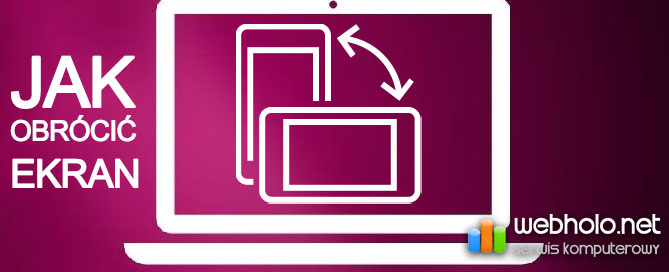


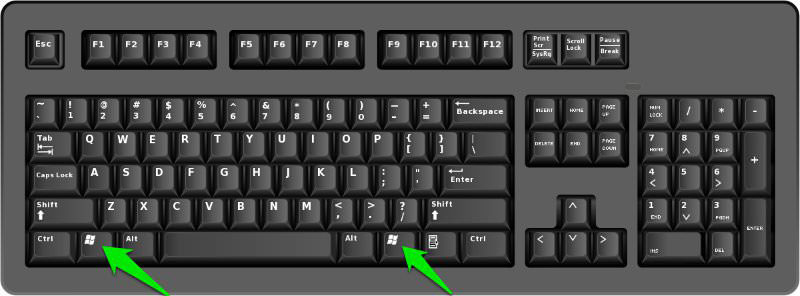
0 komentarzy